Ne faites pas attendre Google pour vos dernières publications. Vous pouvez accélérer la diffusion de votre contenu le plus récent en ajoutant un plan de site RSS à votre site WordPress.
Alors que les sitemaps XML sont très utiles pour la structure générale du site, les sitemaps RSS sont votre arme secrète pour une indexation plus rapide des publications nouvelles et mises à jour. Pour obtenir les meilleurs résultats en matière de référencement, nous recommandons d’utiliser un sitemap RSS en combinaison avec un sitemap XML.
Dans cet article, nous verrons comment ajouter facilement un plan de site RSS dans WordPress sans aucun code.
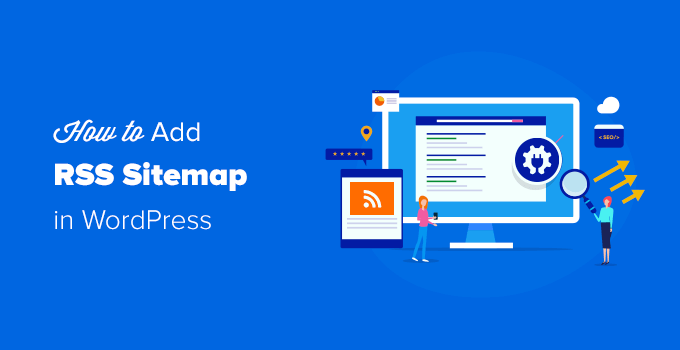
Qu’est-ce qu’un plan de site RSS ?
Contrairement à un sitemap XML traditionnel qui est généralement de grande taille, les sitemaps RSS sont de petite taille car ils contiennent uniquement les mises à jour les plus récentes de votre site.
Google explore plus fréquemment les sitemaps RSS, ce qui aide vos mises à jour de contenu à être indexées plus rapidement et améliore le classement de votre site WordPress.
Une bonne façon d’y penser est que vos sitemaps XML donnent à Google des informations sur toutes les publications et pages de votre site WordPress. En revanche, un plan de site RSS informe Google sur le contenu qui a été récemment mis à jour.
Pour une exploration optimale, Google recommande d’utiliser à la fois des sitemaps XML et des sitemaps RSS.
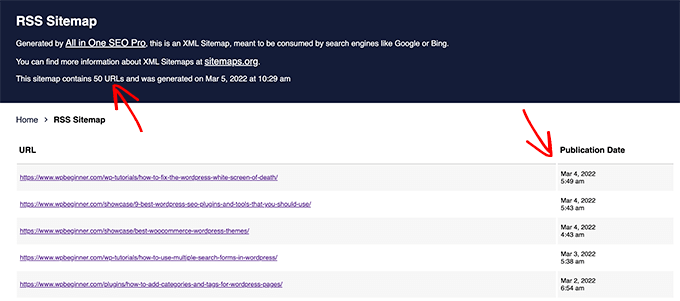
Selon le type de votre site, vous pouvez également ajouter un plan de site vidéo et un plan de site des actualités au plan de site RSS afin de maximiser les avantages en matière de référencement.
Ceci étant dit, voyons comment ajouter un plan de site RSS dans WordPress.
Tutoriel vidéo
Si vous préférez des instructions écrites, continuez à lire.
Comment ajouter un plan de site RSS dans WordPress
La façon la plus simple d’ajouter un sitemap RSS dans WordPress est d’utiliser l’extension All in One SEO. Il s’agit de la meilleure extension WordPress SEO utilisée par plus de 3 millions de sites.
Nous utilisons la version premium d’AIOSEO sur WPBeginner pour améliorer notre classement SEO, mais la fonctionnalité RSS sitemap est disponible dans la version gratuite également.
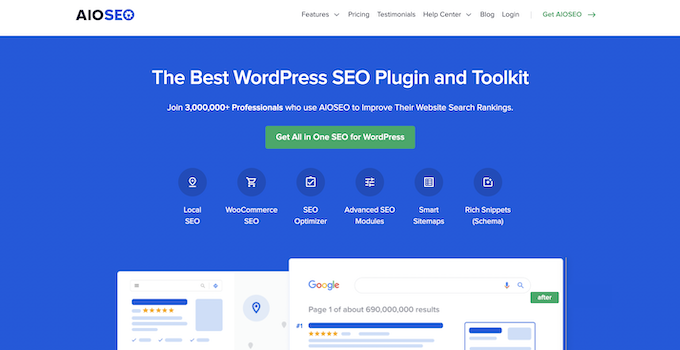
Ajout d’un plan de site RSS dans WordPress
La première chose à faire est d’installer et d’activer l’extension All in One SEO. Pour plus de détails, consultez notre guide étape par étape sur l’installation d’une extension WordPress.
Une fois activé, vous serez prompt à suivre l’assistant de configuration. Il est très convivial pour les débutants et vous aidera à configurer tous les réglages nécessaires.
Pour activer le plan de site RSS dans WordPress, vous devez vous rendre sur la page des Réglages de l’AIOSEO » Sitemaps et cliquer sur l’onglet ‘RSS Sitemap’.
Il suffit de permuter l’option « Activer le plan du site », et le tour est joué.
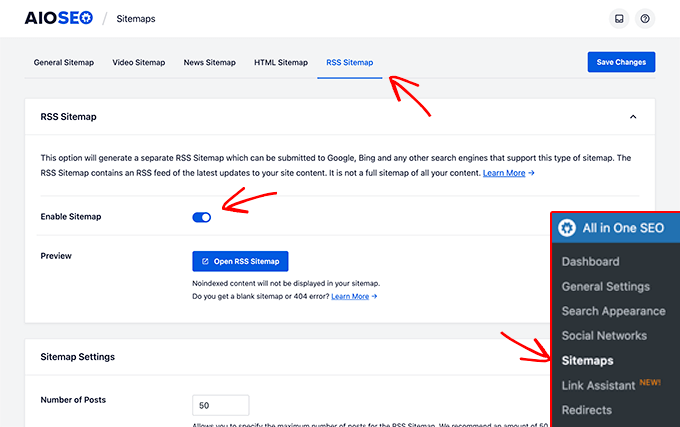
Vous avez bien ajouté un plan du site RSS dans WordPress. Vous pouvez cliquer sur le bouton Ouvrir le plan du site RSS pour voir à quoi ressemble votre plan du site RSS.
Vous pouvez également consulter le lien suivant : https://yoursite.com/sitemap.rss.
Envoyer le plan de site RSS à Google Search Console
Une fois que vous l’avez activé, vous devez envoyer le plan de site RSS à Google Search Console.
Le processus d’envoi d’un plan de site RSS est similaire à celui de tout autre plan de site. Voici un tutoriel détaillé sur la manière d’envoyer votre plan de site à Google Search Console.
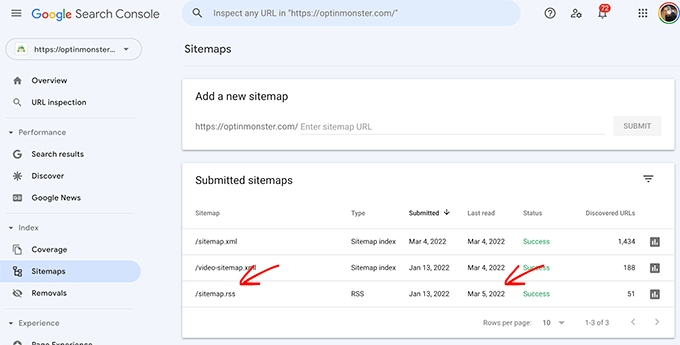
Comme vous pouvez le voir dans la capture d’écran ci-dessus, Google lit le plan de site RSS plus rapidement que le plan de site XML général.
C’est pourquoi nous recommandons vivement d’activer cette fonctionnalité pour bénéficier d’un avantage concurrentiel en matière de référencement.
AIOSEO est une puissante extension WordPress SEO avec toutes les fonctionnalités dont vous avez besoin pour améliorer votre classement dans les moteurs de recherche. Vous pouvez consulter notre guide ultime sur la façon de configurer correctement All in One SEO pour en tirer le maximum d’avantages.
Dernières réflexions sur les plans de site RSS de WordPress
La technologie du plan de site RSS existe depuis longtemps, mais de nombreux propriétaires de sites ne savent pas comment en tirer parti. C’est parce que la plupart des constructeurs de sites et des extensions de référencement WordPress n’ont pas cette fonctionnalité.
AIOSEO, abréviation de All in One SEO, est la boîte à outils SEO la plus complète. Elle est donc dotée d’une mis en avant RSS sitemap ainsi que de dizaines d’autres fonctionnalités.
Lorsque nous avons transféré WPBeginner de l’extension Yoast à AIOSEO, nous avons vu un coup de pouce dans nos classements de référencement et le trafic du site. Nous pensons que la fonctionnalité de plan de site RSS y est pour beaucoup, car elle a aidé nos mises à jour de contenu à être indexées plus rapidement.
Microsoft a également lancé le protocole IndexNow pour accélérer le référencement. Pour l’instant, il est uniquement utilisé par Bing et Yandex. Nous utilisons donc à la fois IndexNow et un plan de site RSS pour accélérer nos résultats de référencement.
La bonne nouvelle est que AIOSEO a été la première extension WordPress SEO à ajouter le support d’IndexNow car ils restent à la pointe des modifications SEO.
Guides d’experts sur les RSS dans WordPress
Maintenant que vous savez comment ajouter un plan de site RSS, vous pouvez consulter d’autres guides liés à RSS dans WordPress.
- Glossaire : RSS
- Qu’est-ce que RSS ? Comment utiliser le RSS dans WordPress
- Outil de personnalisation terminée des flux RSS de WordPress
- Astuces pour optimiser votre flux RSS WordPress (rapide et facile)
- Comment créer des flux RSS distincts pour chaque catégorie dans WordPress
- Comment créer un flux RSS distinct pour chaque type de publication personnalisé dans WordPress ?
- Comment contrôler le pied de page de votre flux RSS dans WordPress
- Comparaison des meilleures extensions de flux RSS WordPress
- Comment désactiver les flux RSS dans WordPress (méthodes simples)
- Comment corriger les erreurs de flux RSS de WordPress (tutoriel étape par étape)
Nous espérons que cet article vous a aidé à apprendre comment ajouter un plan de site RSS dans WordPress. Vous pouvez également consulter notre guide ultime de référencement WooCommerce pour améliorer le classement SEO de votre boutique en ligne et notre choix d’experts des meilleurs services de marketing e-mail pour se connecter avec les lecteurs après qu’ils aient quitté votre site.
Si vous avez aimé cet article, veuillez alors vous abonner à notre chaîne YouTube pour obtenir des tutoriels vidéo sur WordPress. Vous pouvez également nous trouver sur Twitter et Facebook.





Syed Balkhi says
Hey WPBeginner readers,
Did you know you can win exciting prizes by commenting on WPBeginner?
Every month, our top blog commenters will win HUGE rewards, including premium WordPress plugin licenses and cash prizes.
You can get more details about the contest from here.
Start sharing your thoughts below to stand a chance to win!